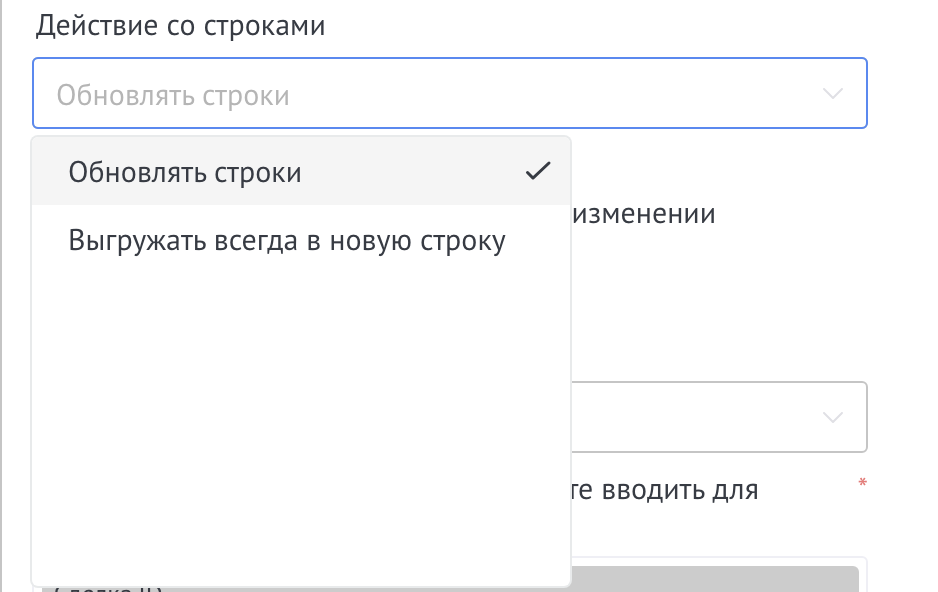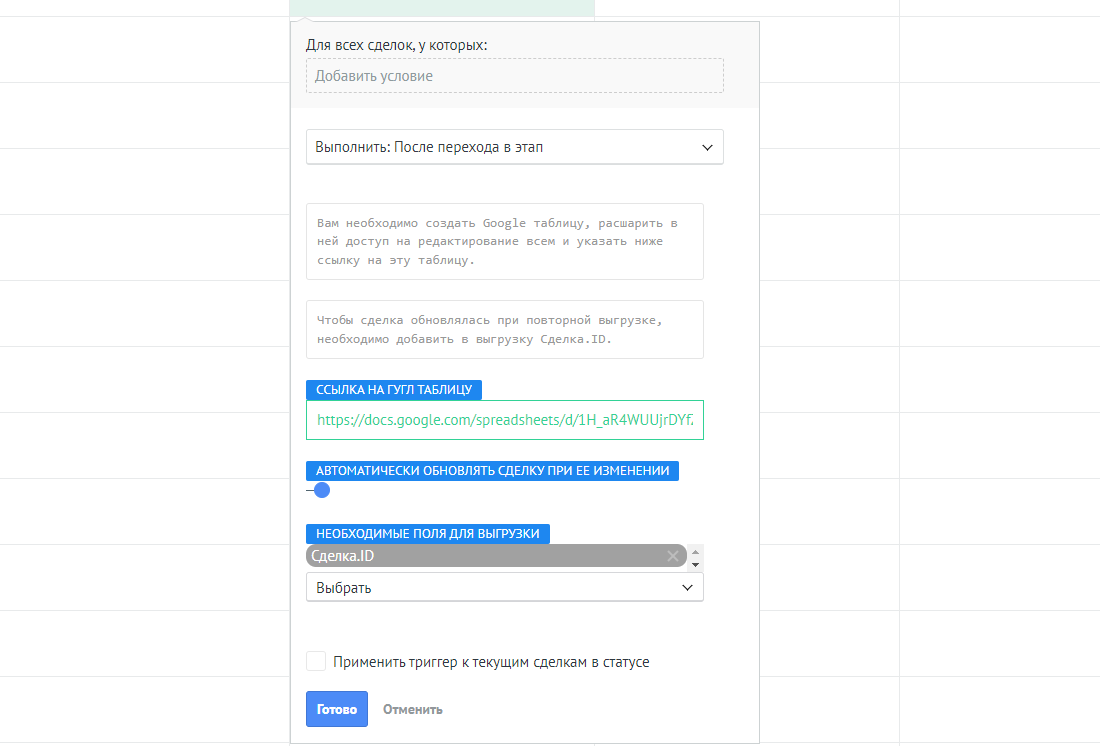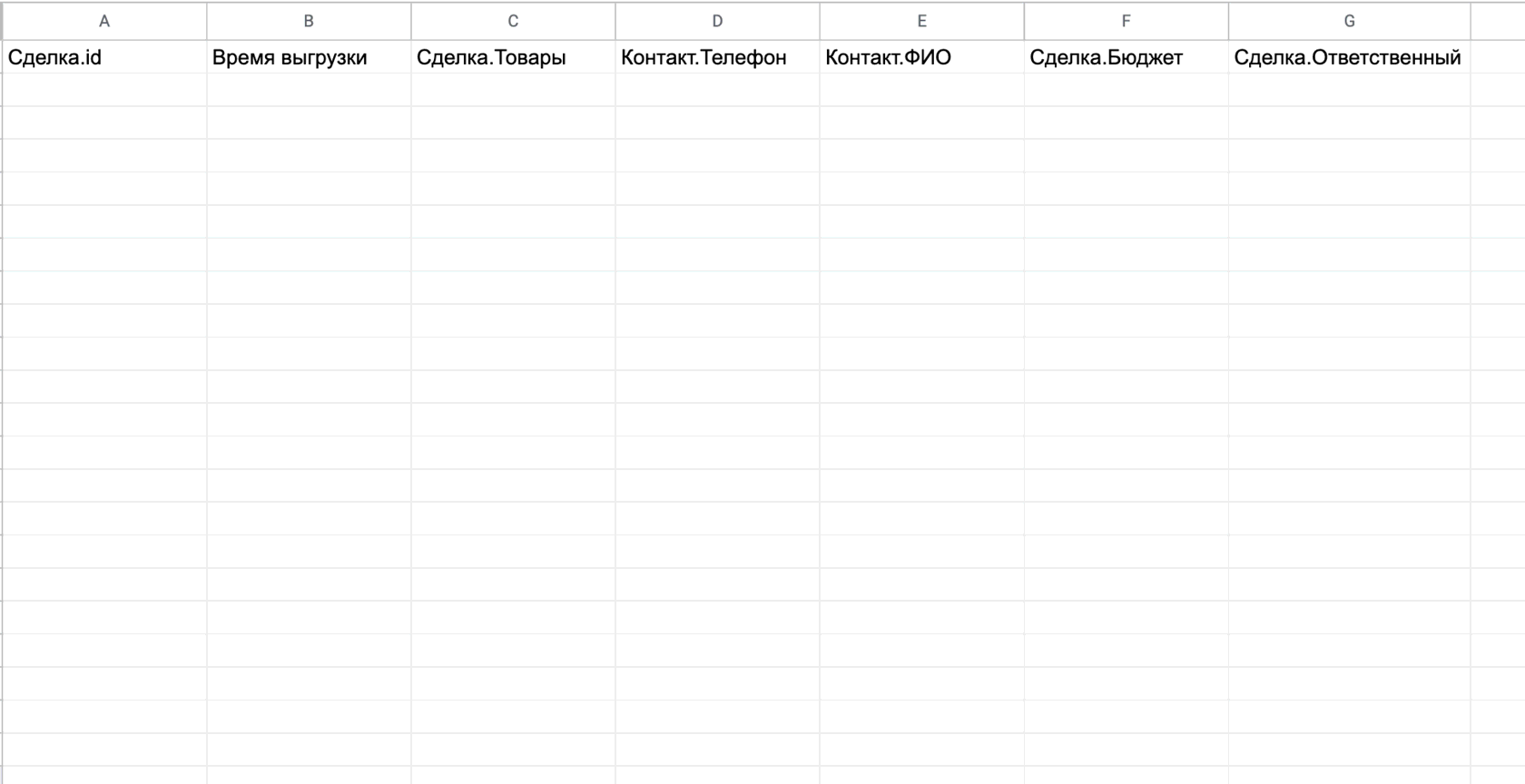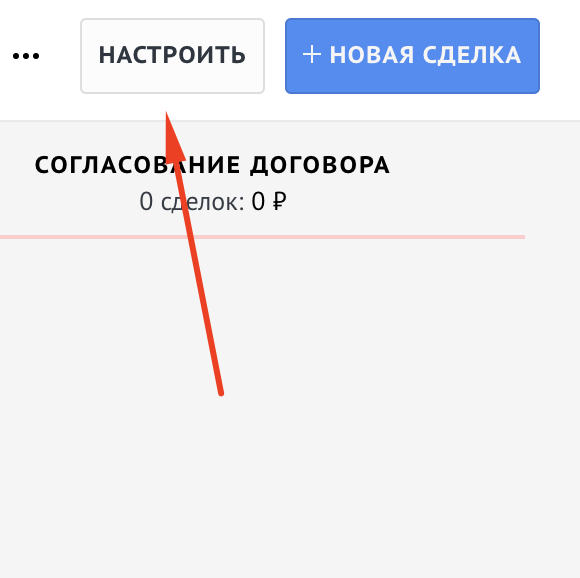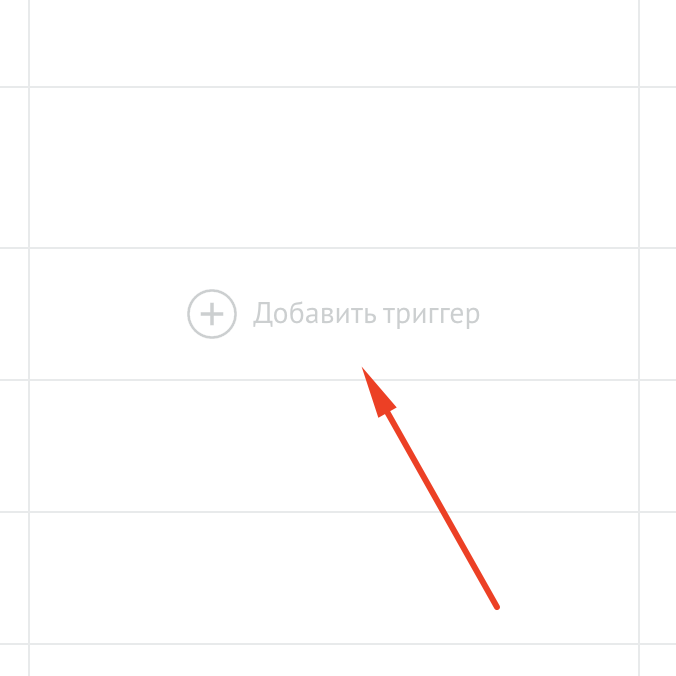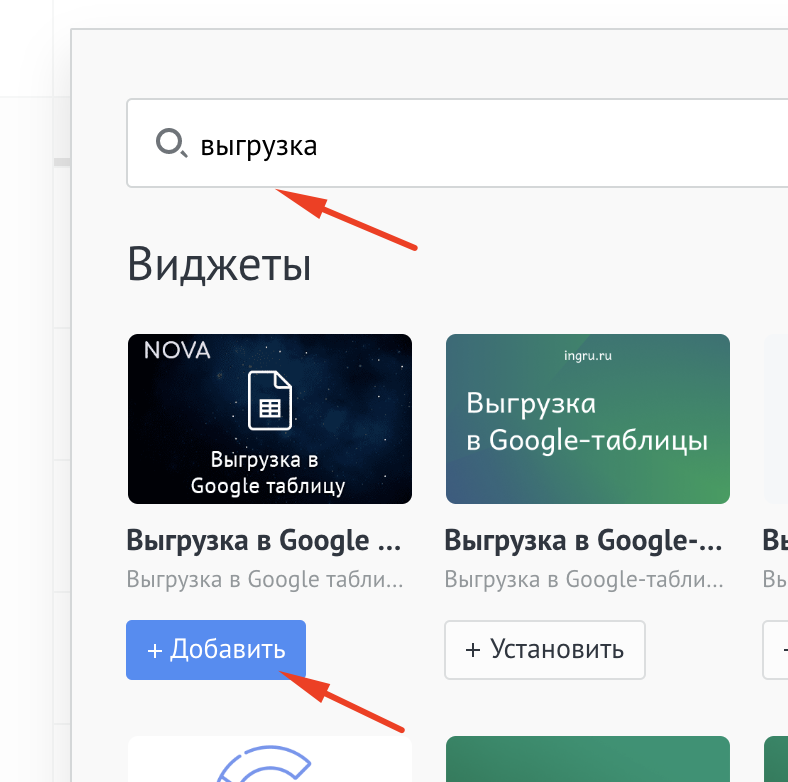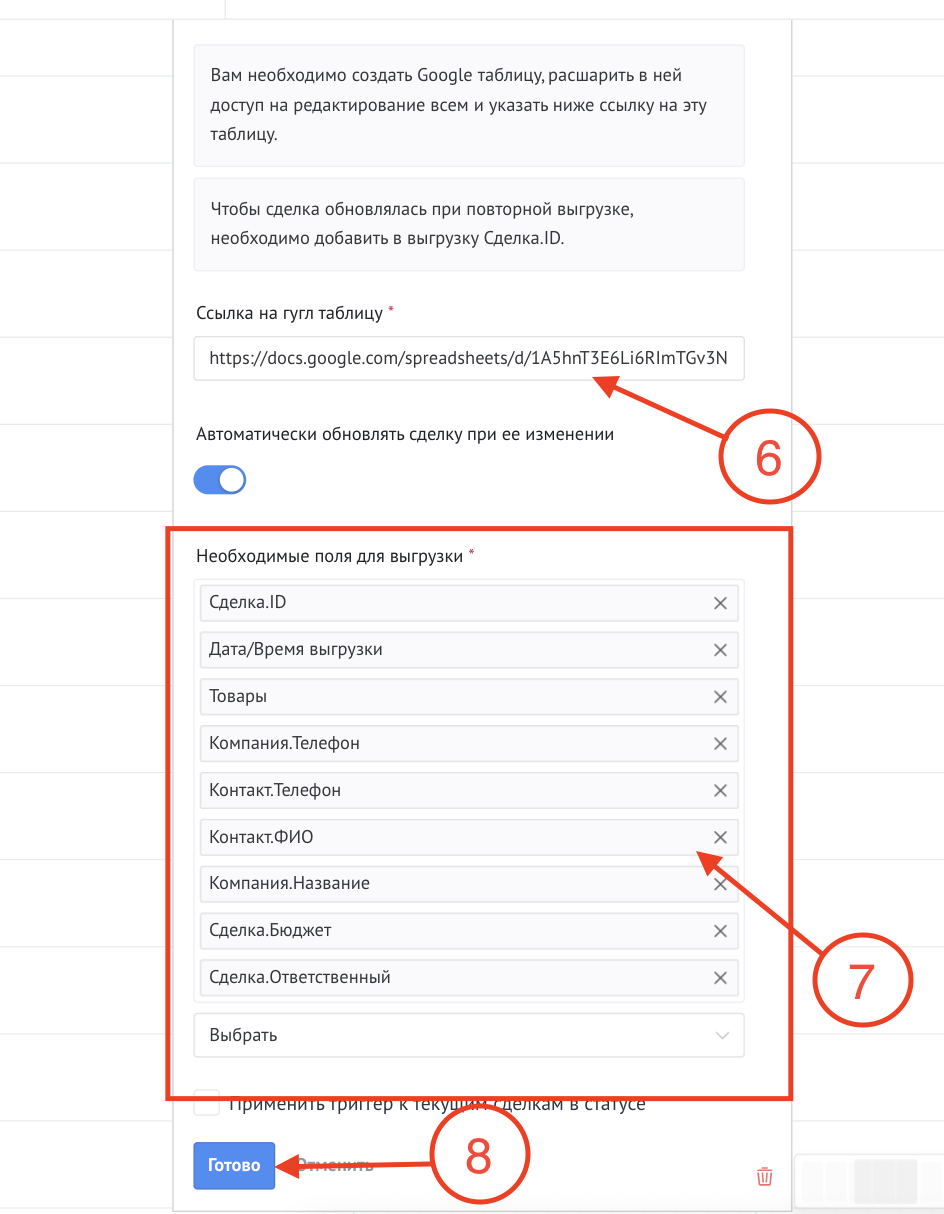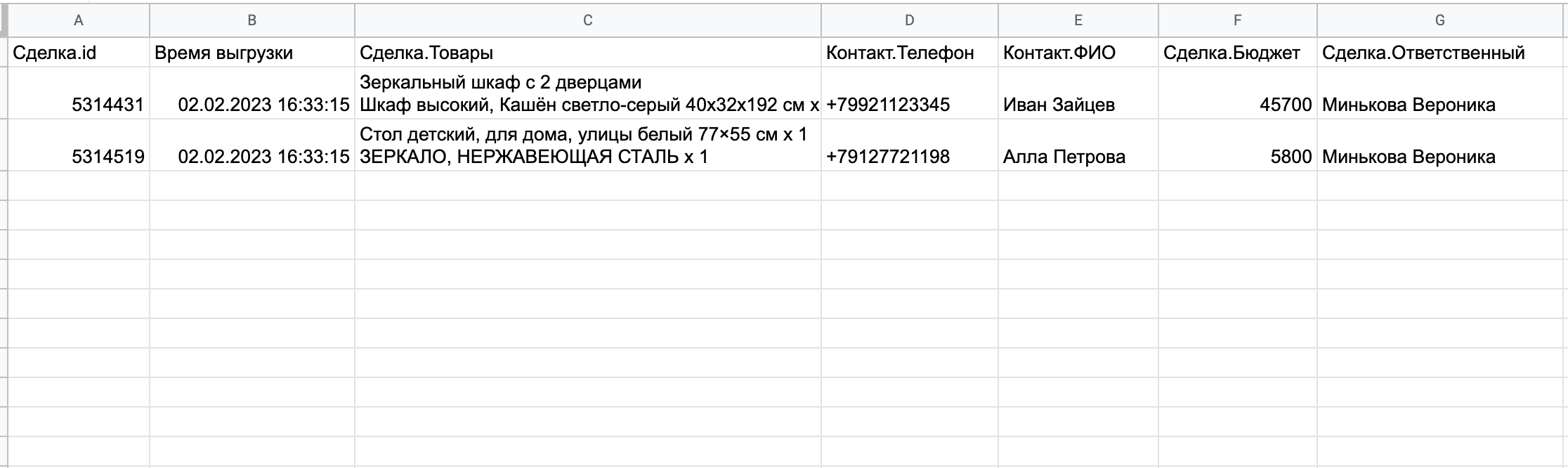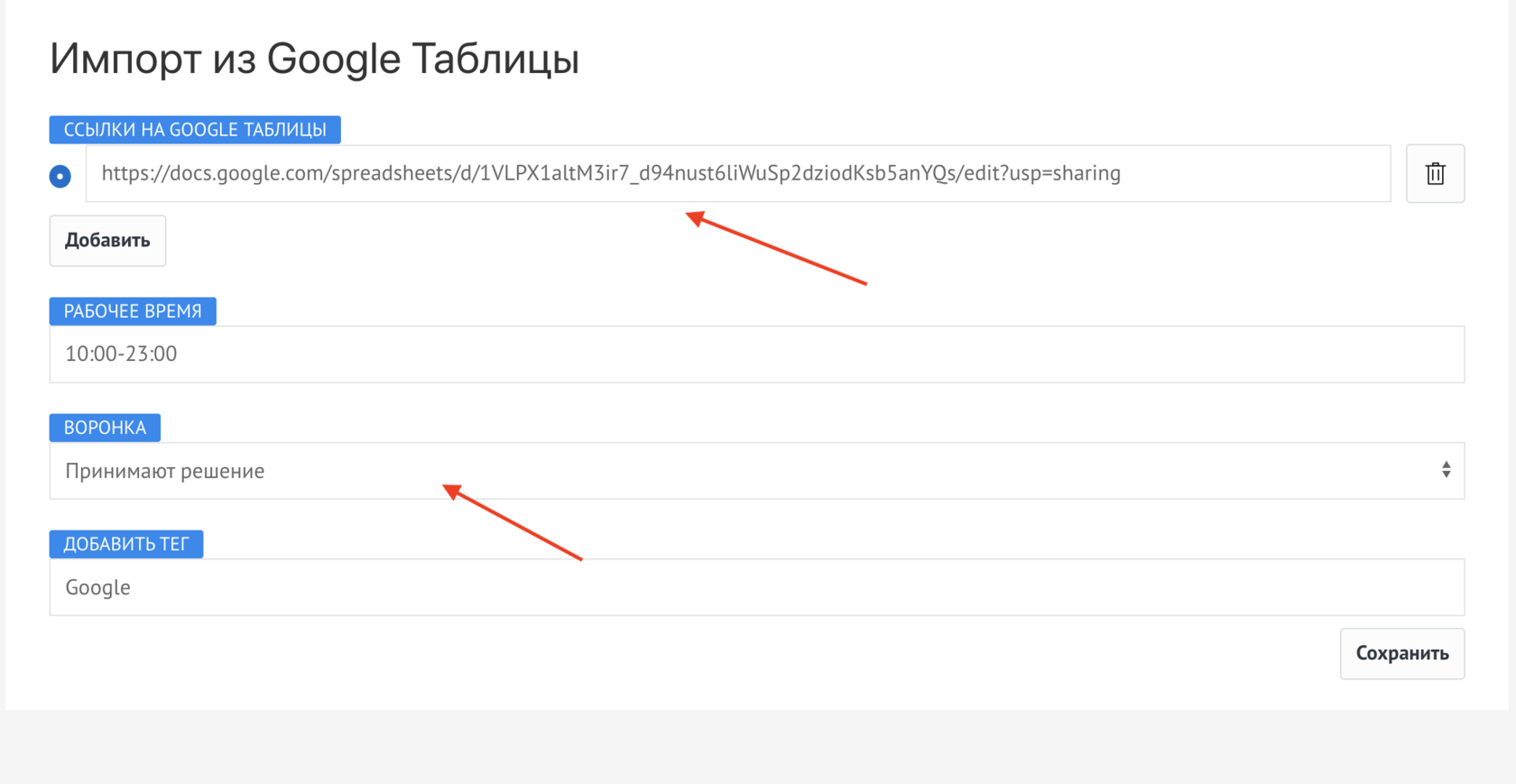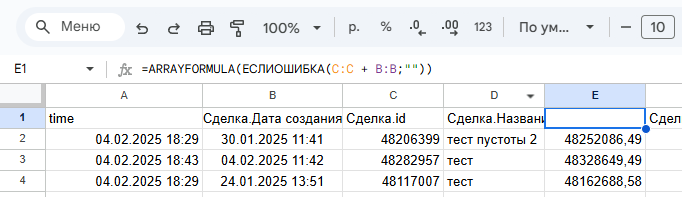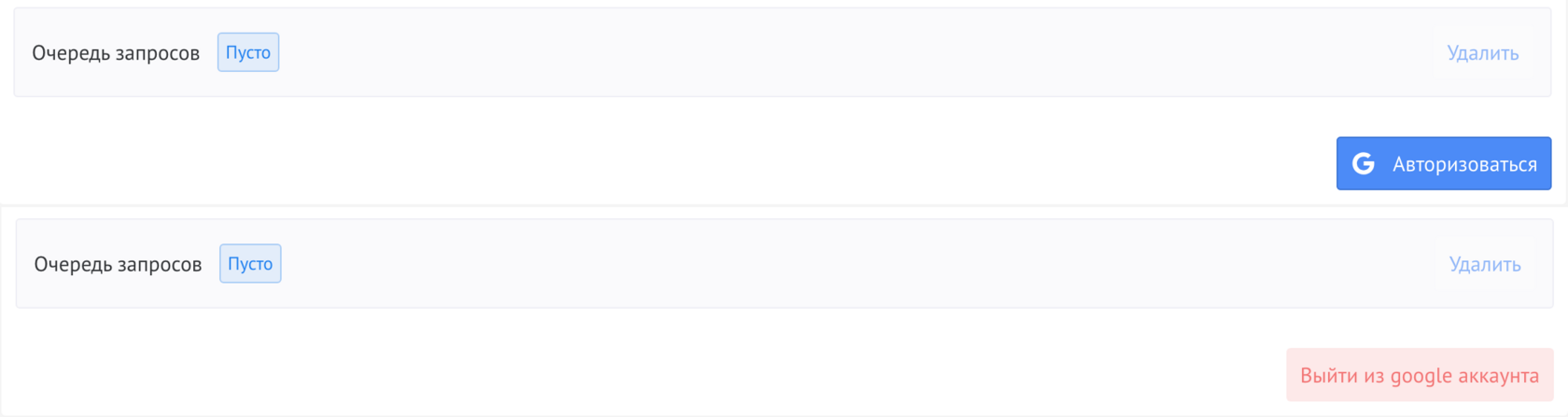
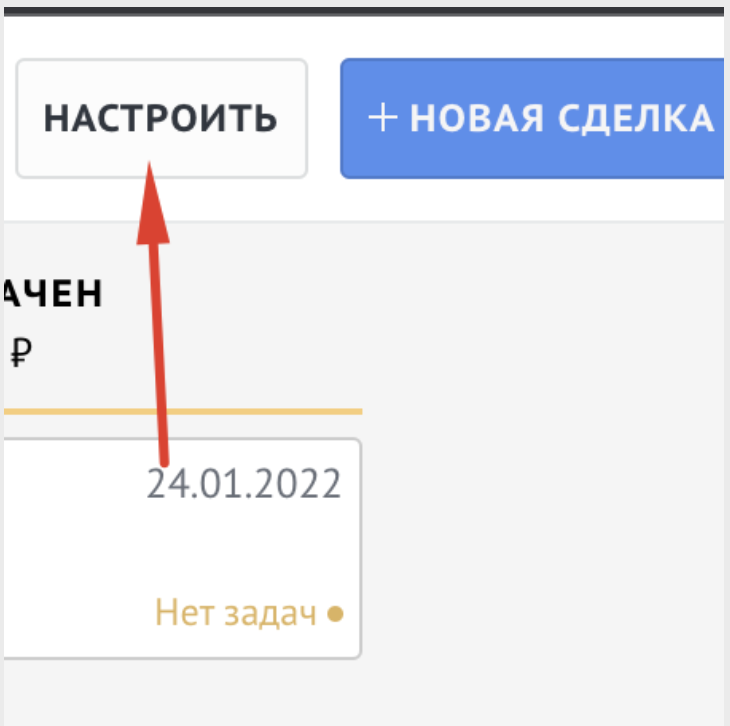
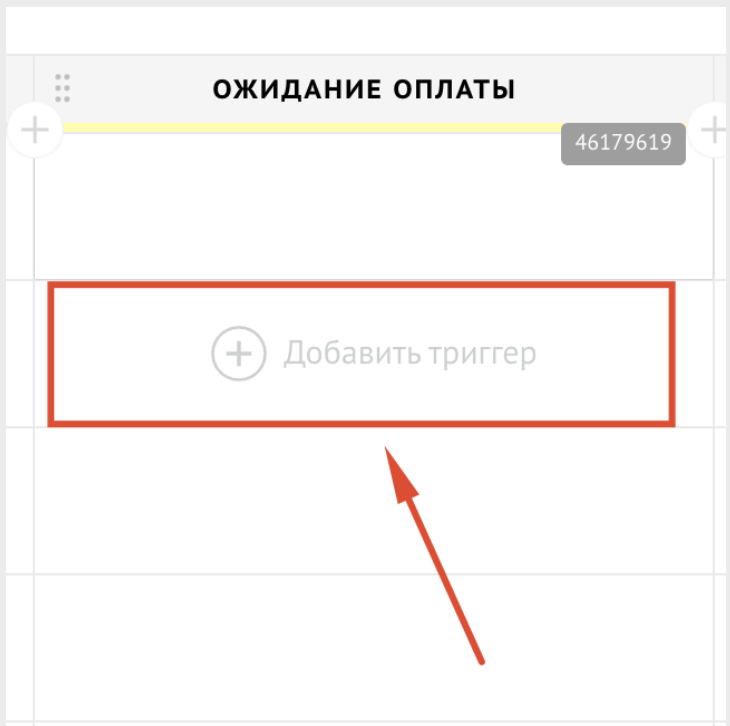
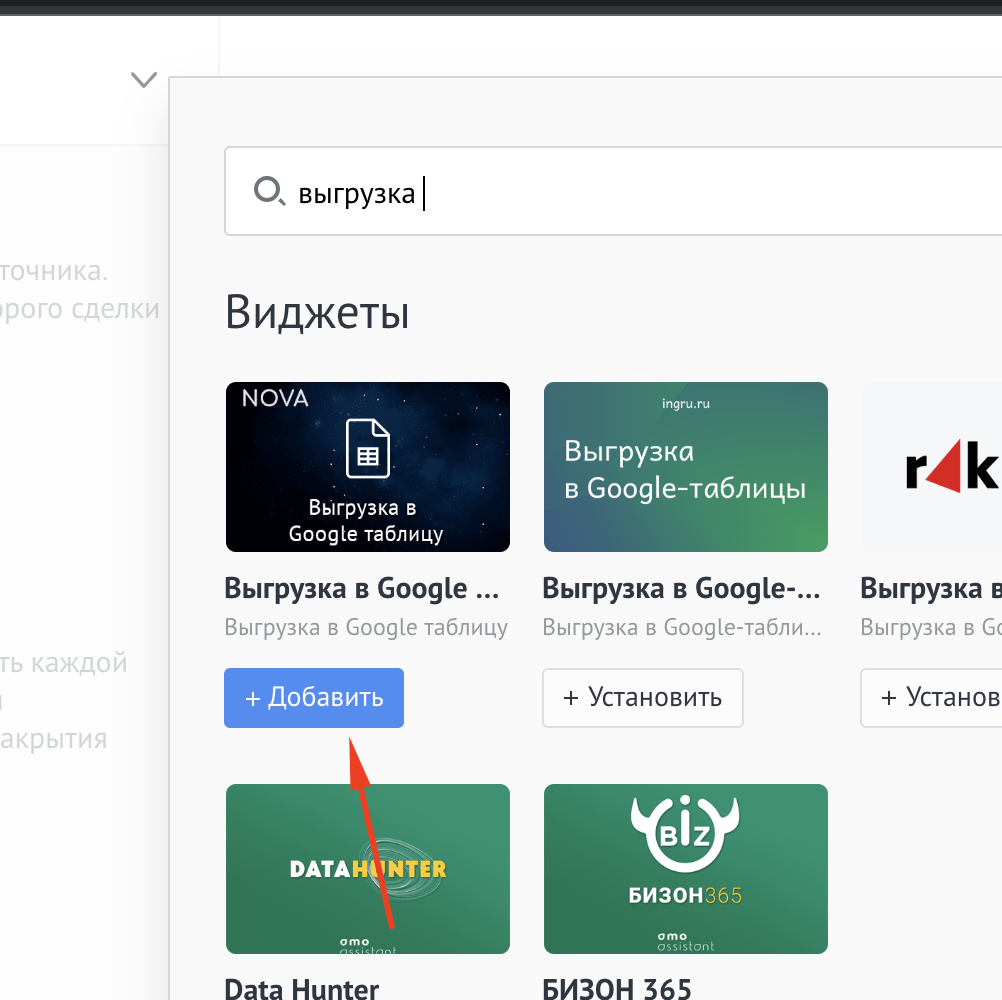
Укажите параметры:
1. Условие выгрузки — при каких условиях сделки должны выгружаться (например, при переходе на этап).
2.Выбрать файл — выбрать документ в который будет происходить выгрузка.
3. Поля для выгрузки — выберите поля, которые будут переноситься в таблицу.
⚠ Важно добавлять поля в том же порядке, в котором расположены столбцы в таблице.
👉 Рекомендация: выгружайте данные на чистый лист без фильтров, а для работы используйте функцию importrange на другом листе. Это предотвратит сбои.
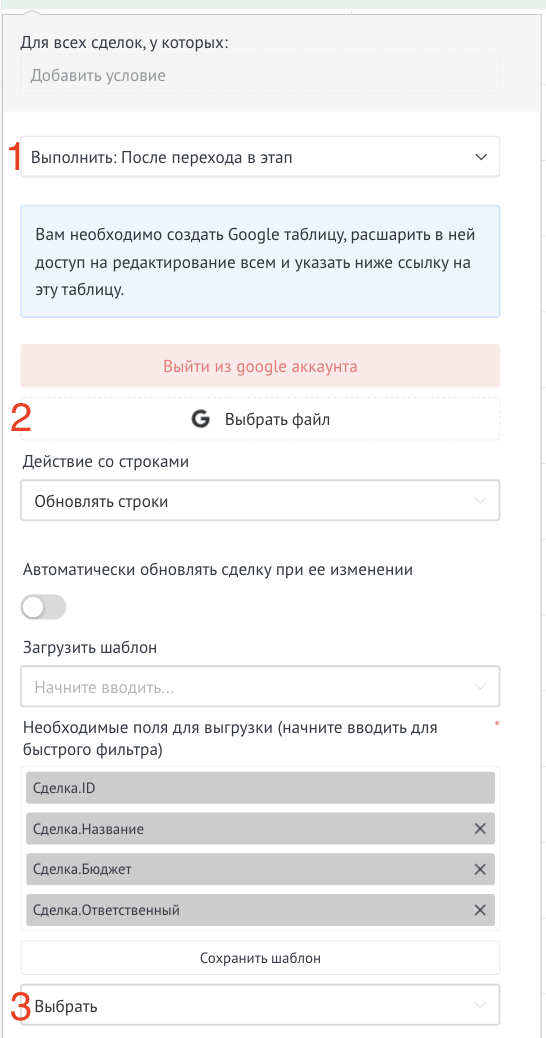
Действия со строками при повторой выгрузки:
- обновлять строки
- выгружать в новую строку